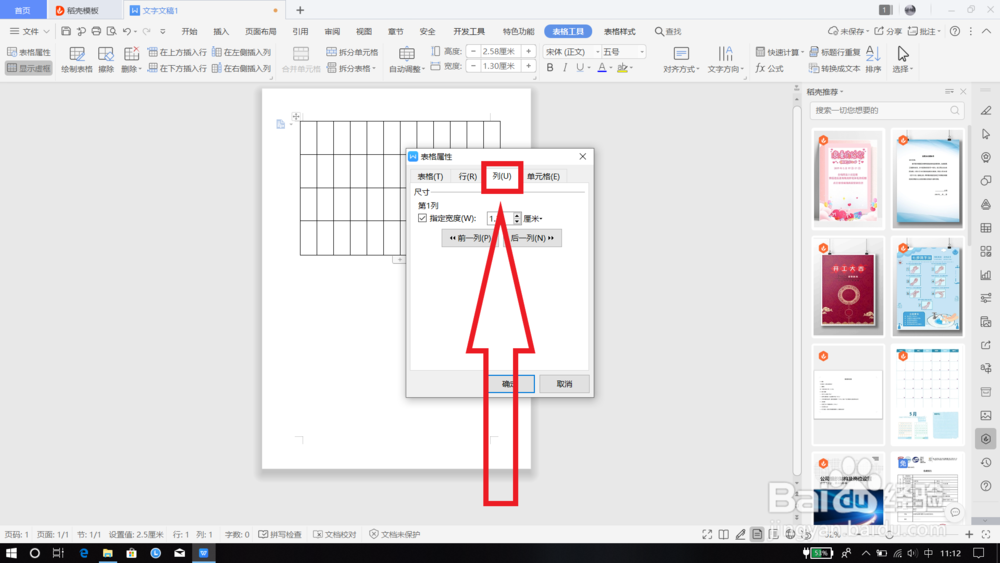1、首先我们打开WPS11.1.0.9175版本,在里面新建一个文档,不用输入任何文字
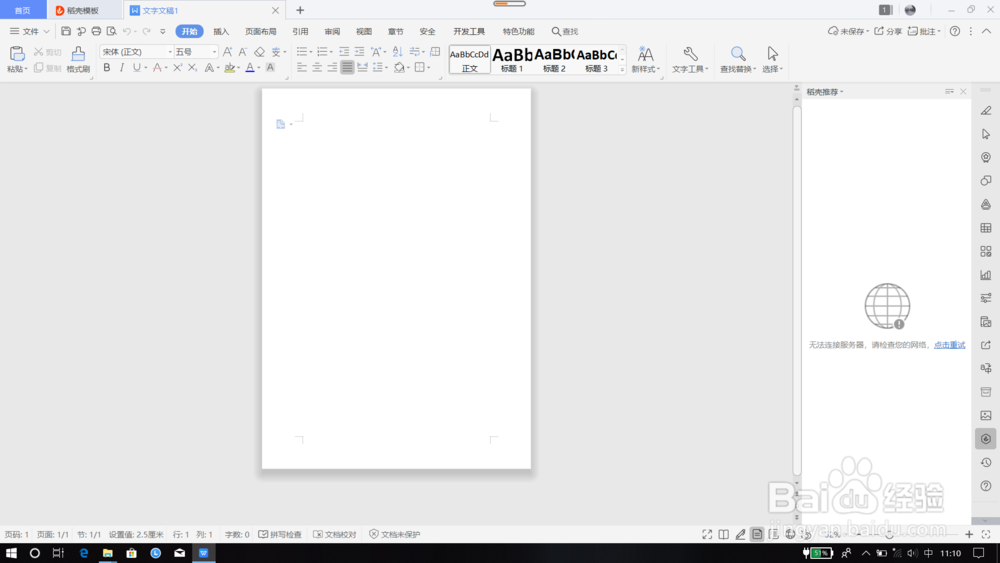
3、接着我们把鼠标放到表格上,右击鼠标右键,在里面找到“表格属性”这一栏,表格属性可以改变表格的样式
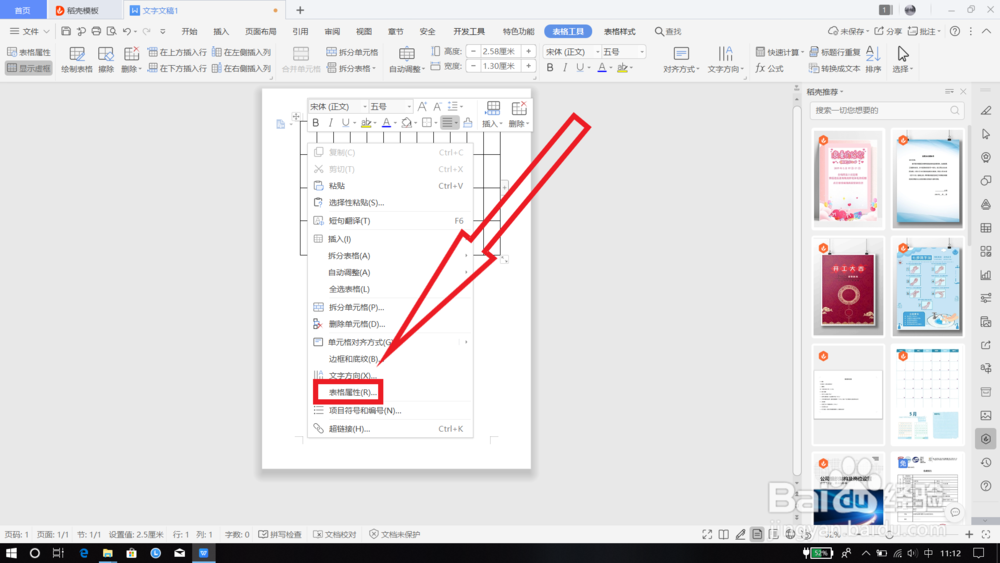
5、然后我们点到“列”,输入你想要表格的列宽,或者是其他关于“列”的信息
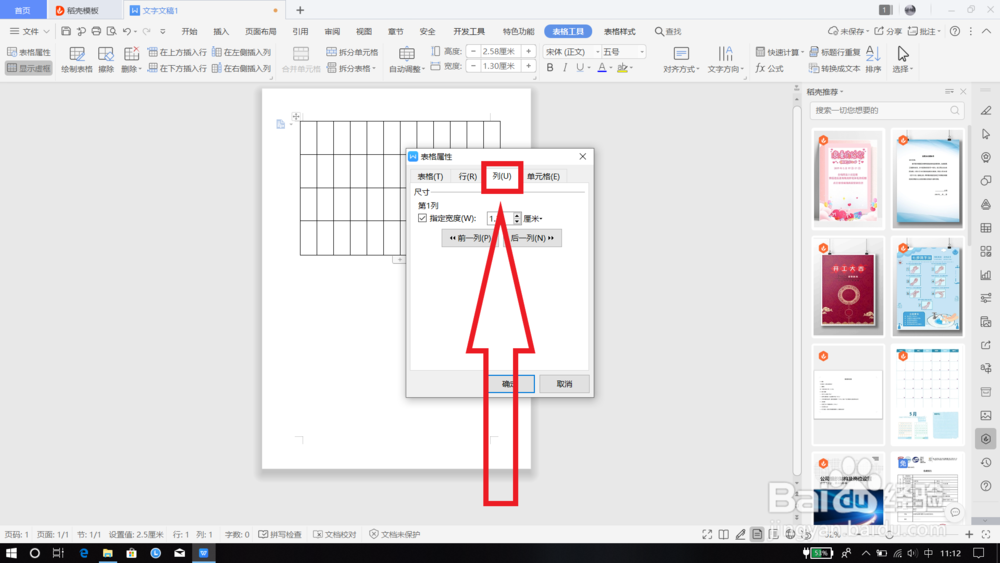
时间:2024-10-13 09:23:31
1、首先我们打开WPS11.1.0.9175版本,在里面新建一个文档,不用输入任何文字
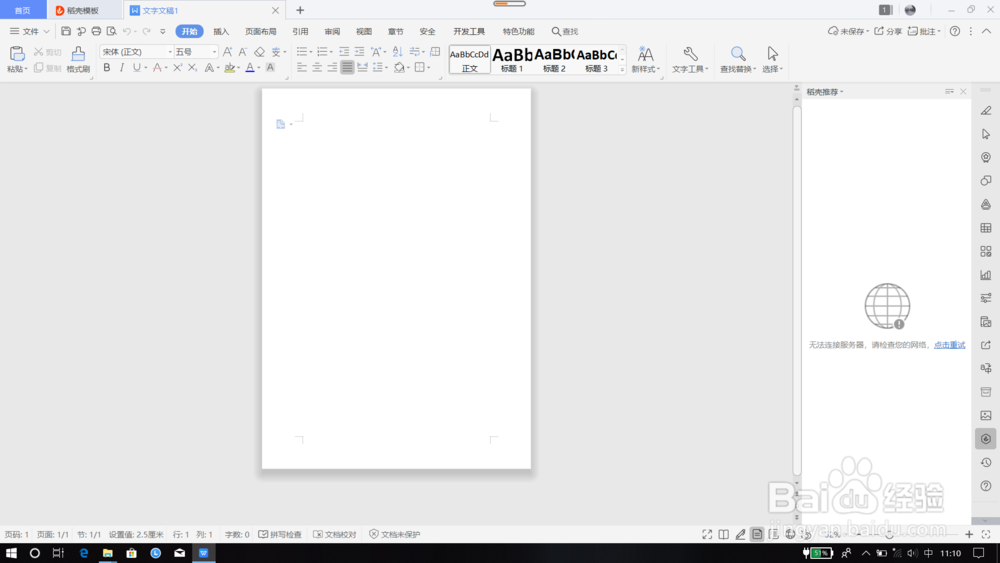
3、接着我们把鼠标放到表格上,右击鼠标右键,在里面找到“表格属性”这一栏,表格属性可以改变表格的样式
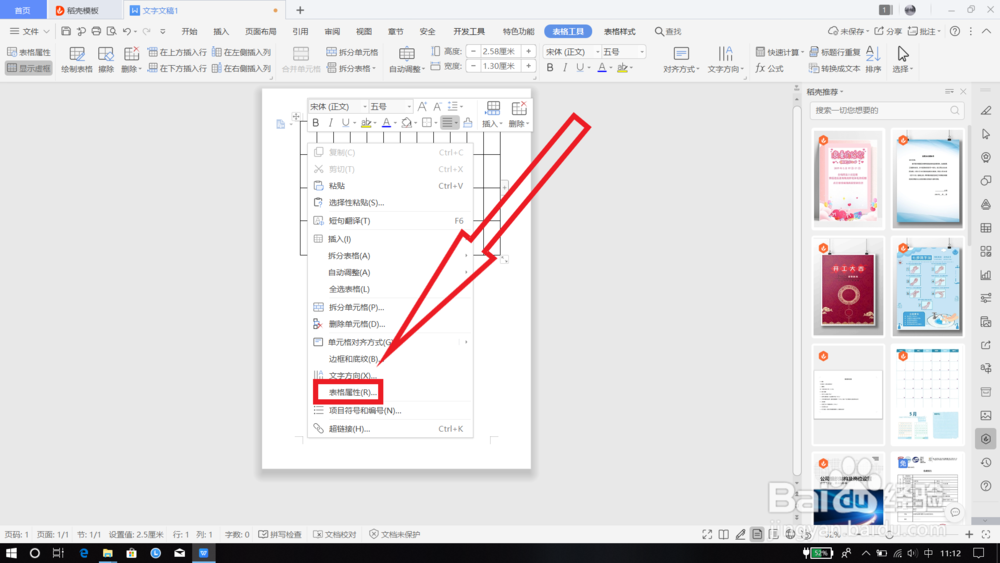
5、然后我们点到“列”,输入你想要表格的列宽,或者是其他关于“列”的信息